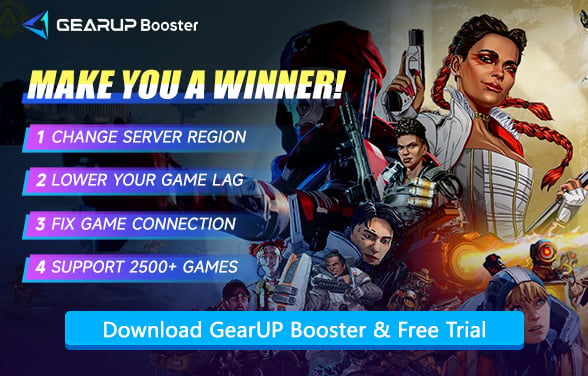Какие лучшие настройки ПК для Apex Legends
Как и быстрое действие, стратегический мультиплеер и научно-фантастическая футуристическая атмосфера, Apex Legends — это бесплатная игра в жанре королевской битвы, которая с момента своего появления в 2019 году получила огромную популярность. Игроки со всего мира попали под влияние игры благодаря ее высококонкурентной и напряженной среде. В основном, чтобы полностью насладиться Apex Legends, необходимо заранее знать настройки ПК, которые обеспечивают оптимальную производительность съемки в быстром действии и сложных ландшафтах. В этом отношении возникает необходимость исследовать оптимальные настройки производительности, спецификации ПК и настройки дисплея.
- Почему следует исследовать лучшие настройки для Apex Legends?
- Лучшие настройки ПК для Apex Legends
- Что происходит, если использовать неправильные настройки?
- Не игнорируйте задержку сети
- Требования к ПК для Apex Legends
Почему стоит изучить лучшие настройки для Apex Legends?
В центре внимания производительности находится плавная игра и удовольствие. Apex Legends должна быть одной из них. Задержка, заикание и плохой FPS (кадры в секунду) будут проблемой, замедляющей вашу игру до ползания. Учитывая, что Apex Legends занимает такое высокое место в гипотетическом измерителе требований к вашей системе, именно здесь могут помочь настройки, чтобы обеспечить вам некоторое облегчение и немного больше плавности в игровом процессе.
Почему вам стоит заботиться о настройках? Вот несколько причин:
- FPS: Чем ниже частота кадров, тем более резкими становятся движения персонажа, что нарушает точное прицеливание и быстрые рефлексы.
- Уровень детализации: Высокий уровень детализации приводит к медленной производительности, которая не позволяет игроку наслаждаться игрой, особенно в сценах, богатых деталями.
- Задержка ввода: Установка одного параметра на высокий уровень или неправильная конфигурация может привести к задержке ввода, когда наше действие (например, прыжок, стрельба) занимает некоторое время для регистрации.

Лучшие настройки ПК для Apex Legends – акцент на настройки дисплея
Итак, после того как вы убедились, что ваша система соответствует всем необходимым спецификациям, вы можете перейти к настройкам дисплея и способствовать оптимизации производительности. Настройки дисплея в основном контролируют частоту кадров, отзывчивость и общую визуальную четкость игры. Ниже приведены оптимальные настройки для оптимизации Apex Legends для производительности:
1. Качество графики
- Слабые ПК: Уменьшите качество графики до 1 или 2 для просмотра без ущерба для производительности.
- Мощные ПК: Установка на 4 или 5 лучше всего для баланса между внешним видом и производительностью. Для действительно высококачественного рендеринга установите на максимум 6, если машина может поддерживать это по частоте кадров.
2. Бюджет потоковой передачи текстур
- Слабые ПК: Уменьшите бюджет потоковой передачи текстур до 2 ГБ или 4 ГБ, чтобы снизить использование памяти.
- Мощные ПК: Установите на 8 ГБ для детализированных текстур без ущерба для производительности.
3. Сглаживание
- Выключено или TSAA: Сглаживание — это процесс уменьшения зазубренных линий, который сильно нагружает графический процессор. Чтобы получить наибольшее количество кадров в секунду, вы можете либо отключить сглаживание, либо включить TSAA, что является компромиссом между графикой и производительностью.
4. Окклюзия окружающей среды
- Выключено: Отключение окклюзии окружающей среды помогает улучшить FPS с минимальным воздействием на визуальные эффекты.
5. Настройки теней
- Низкие: Тени серьезно влияют на FPS. Установите тени на низкий уровень, чтобы не тратить слишком много частоту кадров. Если у вас очень дорогой ПК, дайте среднему варианту, но для более плавного выполнения оставьте тени низкими.


Что происходит, если вы используете неправильные настройки?
Если ваши настройки не оптимизированы, несколько проблем могут мешать вашей игре:
- Медленный FPS: Вы можете столкнуться с чрезвычайно низким FPS, если установите слишком высокую детализацию графики для возможностей вашего ПК.
- Задержка ввода: Неправильные настройки, например, включение V-Sync или использование слишком большого количества сглаживания, могут вызвать заметную задержку ввода, особенно в соревновательных матчах.
- Визуальный беспорядок: Если вы не настроите свои параметры правильно, визуальные детали могут перегружать вашу систему и вызывать низкую частоту кадров или прерывистый игровой процесс.
Не игнорируйте сетевую задержку – исправьте это сейчас
Многие игроки все еще испытывают нестабильные частоты кадров и заикания, даже после оптимизации настроек ПК. То, что вы можете упускать из виду, это сетевые проблемы. Apex Legends лаг не всегда вызван ограничениями оборудования - сетевые задержки также могут создавать падения частоты кадров. Лучшее решение? Мы рекомендуем GearUP Booster. Разработанный для устранения сетевых проблем с минимальной настройкой, этот популярный инструмент по всему миру улучшает стабильность соединения без усилий.
С GearUP Booster вы получаете:
- Глобальное покрытие: Подключайтесь к любому серверу Apex Legends по всему миру с оптимизированной маршрутизацией.
- Умный выбор узла: Доступ к более чем 7500 глобальным узлам для переключения в реальном времени, чтобы поддерживать максимальную производительность сети.
- Оптимизация в один клик: Никаких сложных настроек – активируйте полный буст всего за 10 секунд.
- Поддержка кросс-платформ: Работает безупречно как на ПК, так и на консолях для ускорения Apex Legends.
Шаг 1: Нажмите эту кнопку, чтобы скачать GearUP Booster и получить бесплатную пробную версию.
Шаг 2: Найдите Apex Legends.
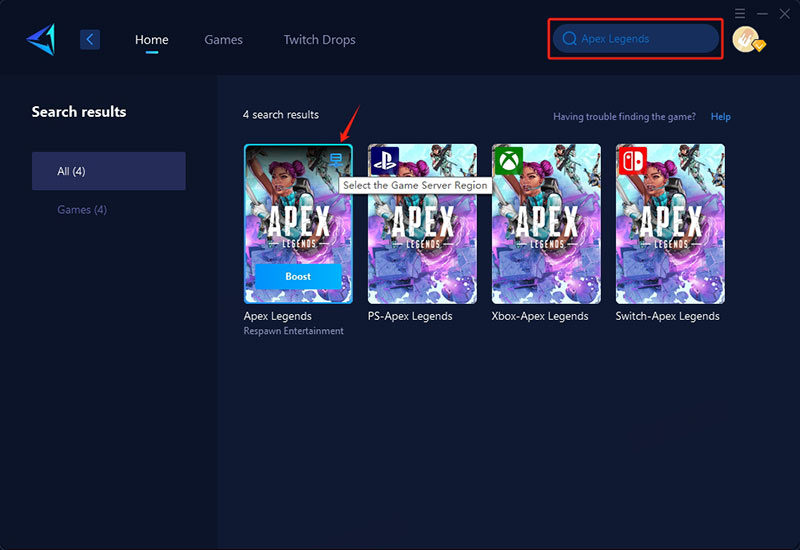
Шаг 3: Выберите сервер — GearUP Booster может помочь вам изменить регион сервера для Apex Legends.
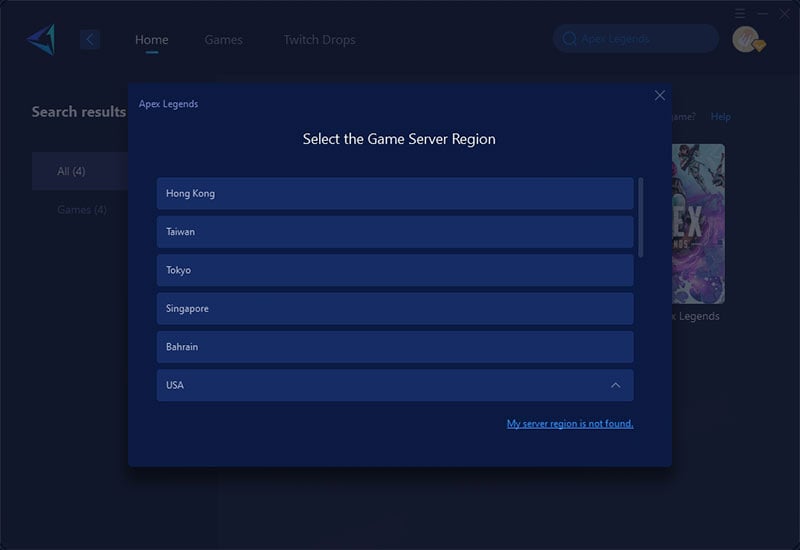
Шаг 4: Начните ускорение, запустите игру, и вы увидите подробные результаты оптимизации сети, включая ваш пинг и уровень потери пакетов.
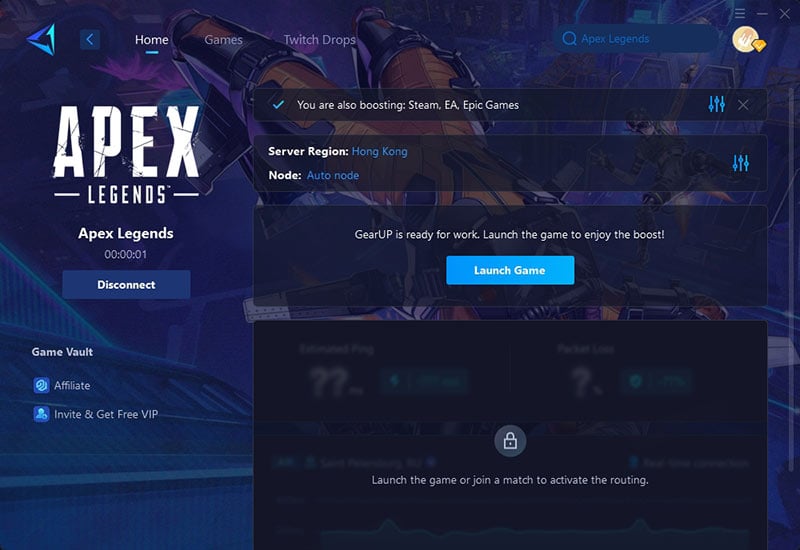
Дополнительные советы: Системные требования для Apex Legends
Убедитесь, что системные требования вашего ПК соответствуют требованиям игры. Apex Legends предъявляет высокие требования к графике, поэтому убедитесь, что ваш компьютер соответствует или даже превосходит рекомендуемые характеристики для бесперебойной работы.
Минимальные системные требования (Windows)
- ОС: 64-разрядная Windows 10
- Процессор: Intel Core i3-6300 3.8GHz или AMD FX-4350 4.2GHz Quad-Core
- Память: 6 ГБ ОЗУ
- Графика: NVIDIA GTX 950 / AMD Radeon HD 7790 (требуется уровень функций 12_0)
- Хранилище: 75 ГБ свободного места
Рекомендуемые системные требования (Windows)
- ОС: 64-разрядная Windows 10
- Процессор: Intel Core i5 3570K или эквивалент
- Память: 8 ГБ ОЗУ
- Графика: NVIDIA GeForce GTX 970 / AMD Radeon R9 290
- Хранилище: 75 ГБ свободного места
Заключение
Чтобы минимизировать падение FPS, заикания и плохую визуальную производительность в Apex Legends, вам нужны точные настройки, которые обеспечат баланс между качеством изображения и плавностью игры, давая вам конкурентное преимущество. Не недооценивайте сетевые задержки; эффективный Бустер для игр может быстро решить эту проблему.
Об Авторе
Конец